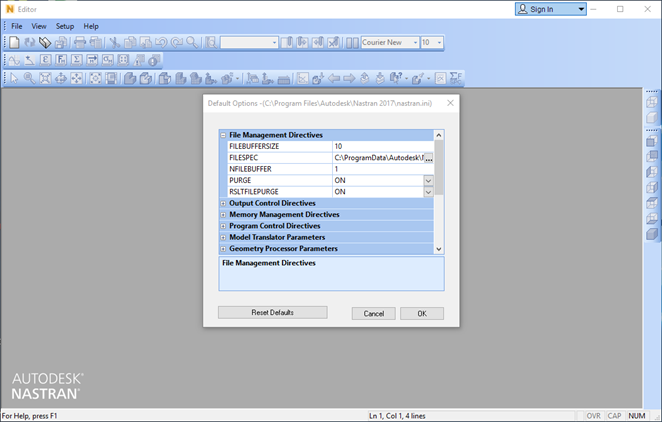Nachdem Sie Autodesk Nastran erfolgreich installiert haben, sollten Sie die Installation testen und alle der empfohlenen Änderungen an den Konfigurationseinstellungen wie unten beschrieben durchführen.
- Starten von Autodesk Nastran vom Autodesk Nastran Editor
- Sie können Autodesk Nastran nun testen, indem Sie im Autodesk Editor die Datei Test.NAS öffnen. Diese befindet sich im Installationsverzeichnis (vorgabemäßig C:\Benutzer\Öffentlich\Dokumente\Autodesk\Nastran 2026\Beispieldateien\de-de). Starten Sie den Autodesk Nastran Editor über das Menüelement .
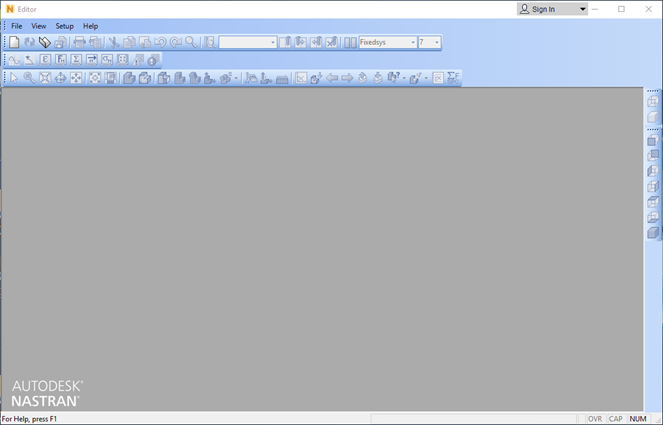
- Öffnen Sie die Datei Test.NAS. Klicken Sie im , um das Modell auszuführen. Der Autodesk Editor sollte ohne Fehler oder Warnmeldungen abschließen, wie in der Abbildung unten gezeigt.
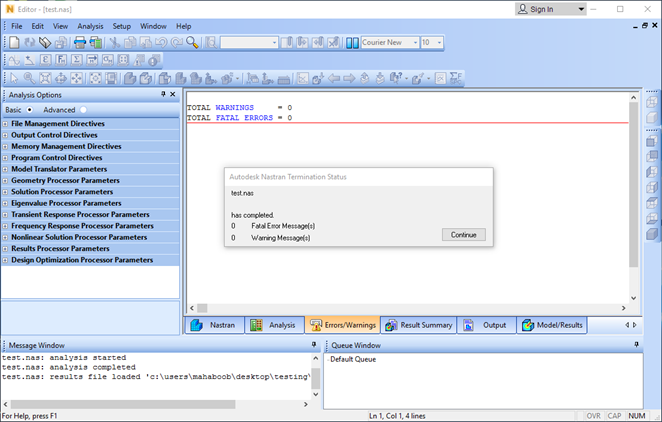 Anmerkung: Stellen Sie sicher, dass alles funktioniert, wenn Sie als Administrator angemeldet sind.
Anmerkung: Stellen Sie sicher, dass alles funktioniert, wenn Sie als Administrator angemeldet sind. - Ausführen von Autodesk Nastran über die Eingabeaufforderung
- Informationen zum Ausführen von Autodesk Nastran über ein Eingabeaufforderungsfenster innerhalb von Windows erhalten Sie im Nastran Solver-Referenzhandbuch im Abschnitt 1 NASTRAN-Befehlszeile. Öffnen Sie die Eingabeaufforderung, indem Sie mit der rechten Maustaste auf "Als Administrator ausführen" klicken.
- Konfigurieren der Modell-Initialisierungsdatei
- Die Modell-Initialisierungsdatei (Nastran.INI) konfiguriert Autodesk Nastran für Ihr System. Sie ist in die folgenden fünf Abschnitte unterteilt:
- Jedem Abschnitt ist eine Gruppe zugehöriger Anweisungen zugeordnet, und jede Anweisung hat eine Vorgabeeinstellung. (Informationen zu Anweisungssyntax und Vorgabeeinstellung erhalten Sie im Nastran Solver-Referenzhandbuch im Abschnitt 2 Initialisierung).
- Für die meisten Konfigurationen bieten die Vorgabeeinstellungen in der Datei Nastran.INI eine optimale Leistung. Es gibt einige Anweisungen, die Sie je nach Konfiguration unter Umständen ändern möchten. Änderungen können entweder mithilfe eines standardmäßigen Texteditors oder über das Menü Autodesk Nastran 2026 Editor-Optionen vorgenommen werden.
- Die einfachste Methode zum Ändern der Nastran-Modellinitialisierungsdatei (Nastran.INI) besteht darin, den Autodesk Nastran Editor über das Startmenü zu öffnen (). Wählen Sie dann und klicken Sie auf den gewünschten Abschnitt und die gewünschte Option. Um modellspezifische Optionen festzulegen, öffnen Sie die Modelleingabedatei, und verwenden Sie das Optionsmenü auf der linken Seite.
- Die ersten Anweisungen, die Sie unter Umständen ändern möchten, sind die Ordner der Scratch-Dateien. Doppelklicken Sie auf Dateiverwaltung und dann auf die Anweisung FILESPEC, um den Ordner zu ändern. Wählen Sie einen Ordner auf einem Datenträger mit einer großen Menge an verfügbarem Speicherplatz.
- Die RAM-Anweisungseinstellung kann sich erheblich auf die Leistung auswirken und wird automatisch für Ihren Computer optimiert, wenn Sie Autodesk Nastran installieren. Wenn Sie sie ändern möchten, können Sie dies unter Speicherverwaltungsanweisungen tun.
- Un'altra direttiva che si potrebbe modificare si trova nei parametri processore geometria, SHELLRNODE. Wenn Sie SHELLRNODE auf ON einstellen, werden alle CQUAD4- und TRIA3-Elemente in CQUADR und CTRIAR konvertiert. Die Elemente CQUADR und CTRIAR sind vollständige Elemente mit 6 Freiheitsgraden/Knoten, die in der Regel genauere Ergebnisse bieten.
- Un'ultima direttiva che si potrebbe voler modificare si trova nei parametri processore soluzione, SOLUTIONERROR. Vermeiden Sie einen schwerwiegenden Fehler durch ein nicht positives definites Element (verursacht durch einen Modellierungsfehler), indem Sie SOLUTIONERROR auf ON und FACTDIAG auf 0.0 festlegen. Sie können ferner einen schwerwiegenden Fehler durch Singularität vermeiden, indem Sie SOLUTIONERROR auf ON und FACTDIAG auf 1.0E-10 festlegen. Beachten Sie, dass diese Optionen zwar hilfreich für die Erkennung von Modellierungsfehlern sind, jedoch später zu Lösungen von schlechter Qualität oder schwerwiegenden Fehlermeldungen führen können. Es wird empfohlen, dass SOLUTIONERROR für die Produktion auf OFF festgelegt wird.
Abschnitt Zweck [Dateiverwaltung] Anweisungen für die Dateiverwaltung ermöglichen es dem Benutzer, die Namen und Speicherorte der Eingabe-, Ausgabe- und Datenbankdateien anzugeben. [Ausgabesteuerung] Anweisungen für die Ausgabesteuerung ermöglichen es dem Benutzer, zu steuern, welche Ausgabedateien generiert werden und was sie genau enthalten. [Speicherverwaltung] Anweisungen für die Speicherverwaltung ermöglichen es dem Benutzer, zu steuern, welche Art von Speicher (virtuell oder physisch) und wie viel Speicher für speicherintensive Aufgaben wie Zusammenfügen und Zerlegen der Matrix verwendet wird. Durch Optimierung der Speichernutzung kann der Benutzer die Leistung steigern. [Programmsteuerung] Anweisungen für die Programmsteuerung ermöglichen es dem Benutzer, die Programmausführung anzupassen, indem er steuert, wie und welche Aufgaben ausgeführt werden sollen. [Parameter] Parameteranweisungen, die über den Befehl oder Eintrag PARAMETER angegeben werden, können in diesem Abschnitt im Anweisungsformat angegeben werden. Siehe Abschnitt 5 Parameter.